[心得] 【分享】Asustor AS6404T NAS搭配Toshiba MG05ACA800E 8TB企業級硬碟,家庭輕鬆建構直撥60P 4K影片
對買NAS主要是做多媒體應用的使用者來說,我個人認定的台灣四大品牌NAS廠商中,華芸科技的NAS產品為在多媒體這部分下了不少功夫,以凸顯與其它三家NAS廠商不同之處。而這次有幸體驗到搭配搭配Toshiba MG05ACA800E 8TB企業級硬碟使用的Asustor AS6404T NAS,使用了讓多媒體播放效能更好的Intel Apollo Lake四核心處理器,透過機身的HDMI 2.0埠直接連接電視,就可直接播放60P 4K解析度影片,讓AS6404T NAS在剛推出時成為第一台有這樣功能的NAS。而到目前為止,能連接電視直接播放60P 4K解析度影片的NAS機種也還不多,因此Asustor AS6404T NAS拿來建構家庭直撥60P 4K影片多媒體共享環境就很有競爭力了…


在分享使用Asustor AS6404T NAS經過之前,要先分享一下使用NAS時不可缺的硬碟。而這次搭配Asustor AS6404T NAS使用的,是兩顆轉速7200 rpm的Toshiba MG05ACA800E 8TB企業級硬碟,這也是Toshiba首款針對企業儲存最佳化的8TB企業級SATA 6.0Gbit/s容量硬碟,以提供企業伺服器高效能的資料儲存空間及共享儲存裝置。此外,這顆硬碟也是Toshiba第一款搭載業界標準遠程關閉裝置功能的企業型硬碟,可以讓IT管理人員直接從主控端對硬碟進行管理。

MG05ACA800E硬碟在Tshiba的企業硬碟產品線,是歸類在「Enterprise Capacity HDD」,屬於Nearline硬碟。而跟自家「Enterprise Performance HDD」,屬於Online硬碟的效能型企業硬碟相比,8TB容量的MG05ACA800E硬碟,除了效能稍弱外,同樣具備7x24小時不間斷工作能力,並且有著更大的儲存容量。MG05ACA800E硬碟在Tshiba的企業硬碟產品線,是歸類在「Enterprise Capacity HDD」,屬於Nearline硬碟。而跟自家「Enterprise Performance HDD」,屬於Online硬碟的效能型企業硬碟相比,8TB容量的MG05ACA800E硬碟,除了效能稍弱外,同樣具備7x24小時不間斷工作能力,並且有著更大的儲存容量。

這兩顆Toshiba MG05ACA800E 8TB企業級硬碟,是在菲律賓製造的。
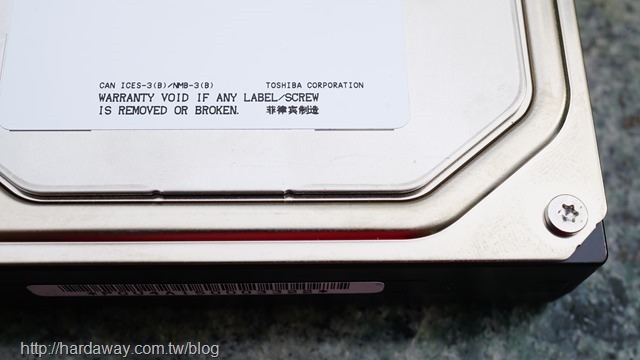
Toshiba MG05ACA800E 8TB企業級硬碟左右兩側的樣子。


8TB Toshiba MG05ACA800E企業級硬碟背面的樣子。

根據Toshiba官網的資料,MG05ACA系列企業級硬碟轉速是7200 rpm,緩存區是128MB,數據傳輸速率可到230MB/s,跟前一代6TB容量硬碟相比,傳輸速率快了12%,空閑功耗為6.2W,最大運行功耗為11.4W。
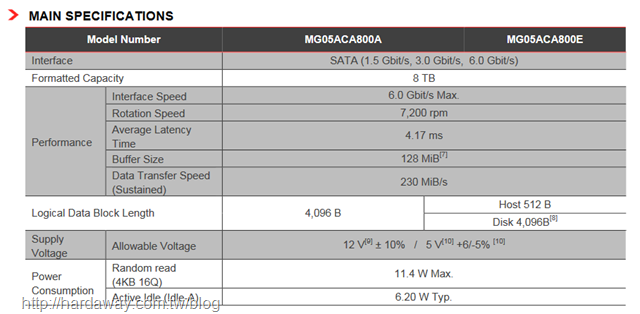
MG05ACA系列企業級硬碟,除了必備7x24的高強度儲存工作負載能力外,它每年可處理高達550TB資料量,平均故障時間 (MTTF)則高達2百萬小時。

8TB容量的MG05ACA系列企業級硬碟,目前有MG05ACA800A與MG05ACA800E兩個型號,至於兩者的差異,是在先進格式磁區技術這部分,MG05ACA800A的扇區格式採用4Kn(4K native),而MG05ACA800E則是採用512e(512 emulation),以相容於傳統512位元組磁區配置的應用程式或硬體,然後當資料寫入時再轉換為 4KB的單位。。
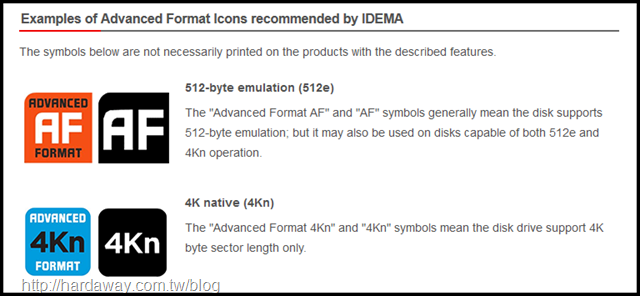
8TB的Toshiba MG05ACA800E企業級硬碟效能,以HD Tune Pro效能測試軟體測得的數據,讀取部分,測得最小值112MB/s、最大值236.4MB/s、平均值180.2MB/s,而效能測試寫入部分,測得最小值109.5MB/s、最大值231.2MB/s、平均值175.9MB/s。至於詳細的測試資訊,請點選【體驗開箱】Toshiba MG05ACA800E 8TB企業級硬碟,持續性寫入快取技術避免斷電資料流失狀況發生參考這篇文章的內容。
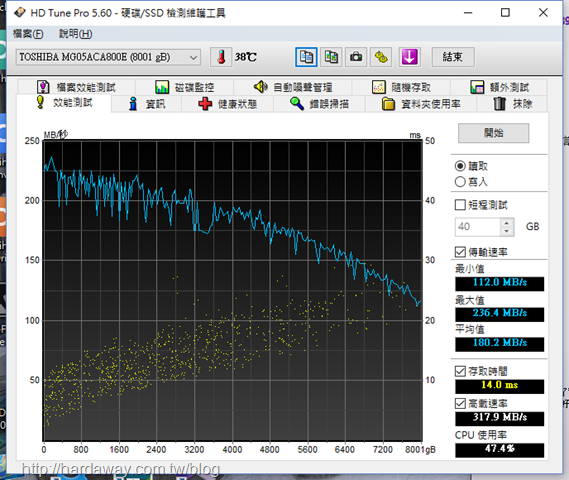
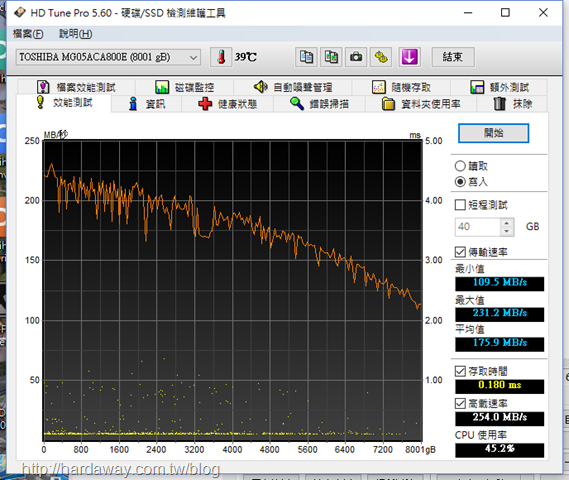

使用金屬外殼,以黑色為主體顏色的Asustor AS6404T NAS,內建Intel Apollo Lake四核心處理器,搭配華芸科技研發的多媒體功能,使得AS6404T NAS在4K多媒體處理,以及串流播放部分有著良好效能,而可以直接連接電視直接播放60P 4K解析度影片,這也是我覺得Asustor AS6404T NAS跟其它多數NAS相比的一大特色。至於Asustor AS6404T NAS詳細規格,請點選這裡觀看華芸科技官網介紹。

AS6404T NAS定位是中、高階NAS,所以使用獨立的硬碟抽取匣。而正面左下方的USB 3.0連接埠,有支援快速備份功能。

正面上方的LED螢幕除了可以顯示訊息,也能搭配一旁的四顆按鍵,讓使用者來操作AS6404T。

Asustor AS6404T NAS機身主要的散熱孔是在左側邊,至於右側邊,則是沒有任何的散熱孔。

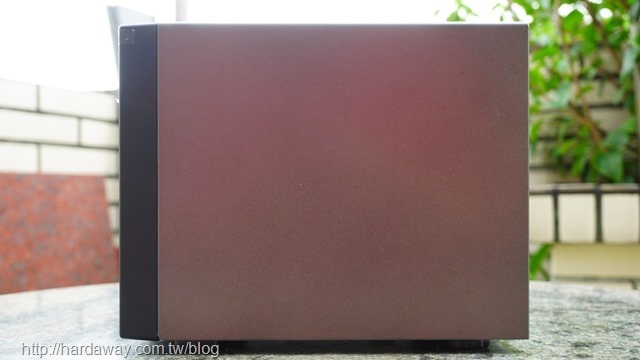
機身背面有個大散熱風扇。

背面上半部的輸出/輸入埠,包括了USB 3.0 Type-C連接埠、支援4K 60P輸出的HDMI 2.0 連接埠,以及兩個USB 3.0連接埠。

至於背面下半部的輸出/輸入埠,則有兩個Gigabit網路埠、S/PDIF光纖數位音訊傳輸埠、Reset鈕、DC電源接孔與防盜鎖孔。

機身底部,只有固定防滑的腳墊,並沒有設置進風口。

對中、高階NAS機種的使用者來說,不少人會在使用之後有自行擴充記憶體的需要,現在NAS廠商為了方便使用者自行擴充記憶體,新推出的NAS機種中,有不少都是只要拆開外殼,就能進行記憶體的更換。而華芸AS6404T NAS就屬於這樣的機種,只要拆開外殼,撥開機板保護塑膠膜,就能看到記憶體插槽,可以讓使用者輕鬆地就能更換記憶體。

內建8GB記憶體的Asustor AS6404T NAS,是使用兩支4GB DDR3L 1866 1.35V低電壓記憶體,而8GB記憶體對多數使用者來說,也應該是足夠使用的。

看了一下Asustor AS6404T NAS內部空間,感覺上還相當有餘裕,或許之後新推出的機種,會像其它競爭者一樣,加入2.5吋SSD或mSTA SSD插槽,讓NAS的儲存媒體使用選擇更多元化!

AS6404T NAS使用彈性扣鈕式的硬碟抽取匣,沒有隨附硬碟可免鎖螺絲工具,所以安裝硬碟時就需鎖上四顆螺絲來固定。

把兩顆8TB Toshiba MG05ACA800E企業級硬碟鎖好在硬碟抽取匣,然後裝回AS6404T NAS裡。

要正式使用Asustor AS6404T NAS啦!


要初始化Asustor AS6404T NAS,除了以Asustor ACC(Asustor
Control Center)軟體來進行外,也可以在瀏覽器輸入IP位置,然後透過瀏覽器進行初始設定。不過,對於一般使用者來說,我覺得在行動裝置上使用AiMaster App來對AS6404T 做初始設定,會是最方便、簡單的方式。
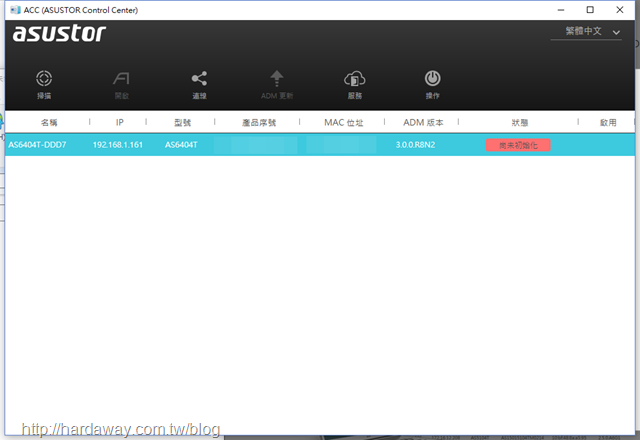
我的手機裝好AiMaster App後,只要是跟AS6404T NAS在同個網域內,按了"自動搜尋"按鈕後,app就會自動搜尋到還未初始化的AS6404T。
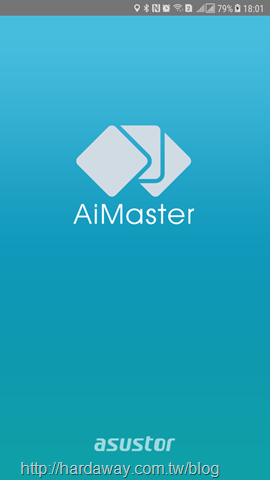
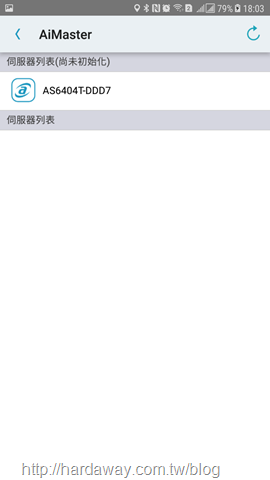
找到AS6404T,按下"開始初始化"按鈕後,就開始進行初始化動作了。
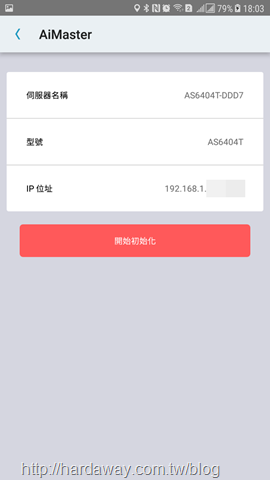
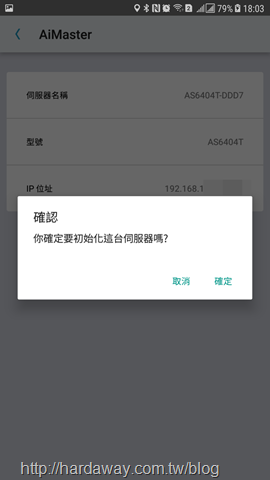
開始初始化時,AiMaster App偵測到有新版ADM韌體,這時可以先進行新版本ADM韌體的更新動作。
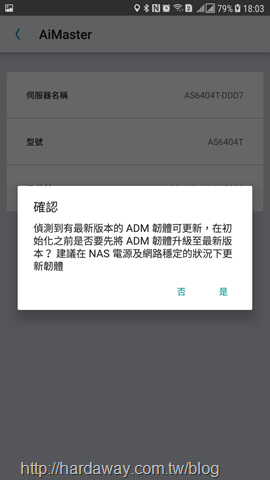
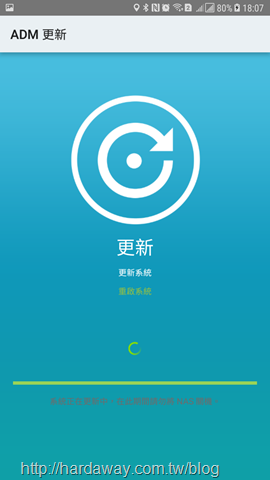
新版ADM韌體更新完成,就真的進入初始化流程。因為我沒有要特別設定的,所以選擇"一鍵設定"方式,然後在顯示的畫面中先輸入自訂admin帳號的密碼,然後選擇兩顆8TB Toshiba MG05ACA800E企業級硬碟可以選取的儲存空間方式(最大儲存空間或兼顧儲存空間與資料防備),就開始進行初始化動作了。
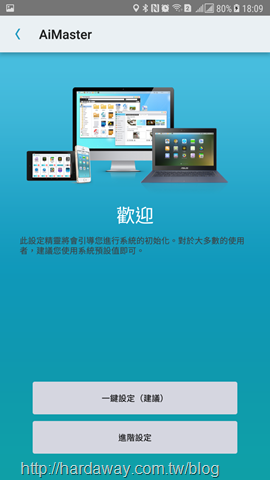
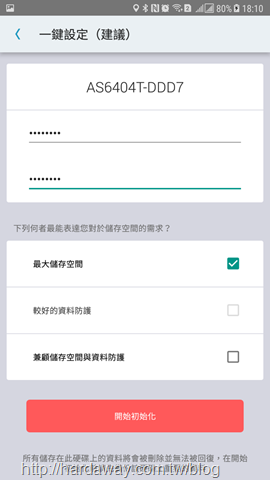
Asustor AS6404T NAS初始化的速度很快,一下子便完成對儲存空間、基本項目與網路三大部分的設定。
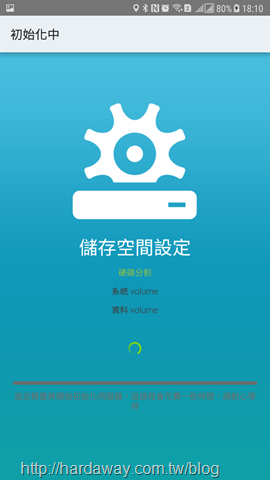

完成初始化設定,接著註冊Asustor ID。而Asustor ID的註冊流程也很簡單,只要跟著畫面提示輸入所需資料就行了。
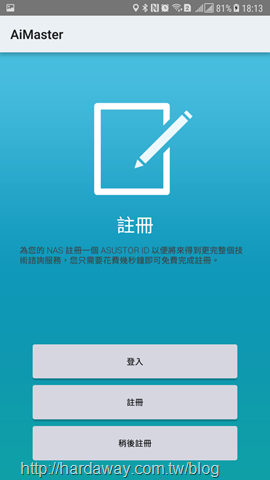
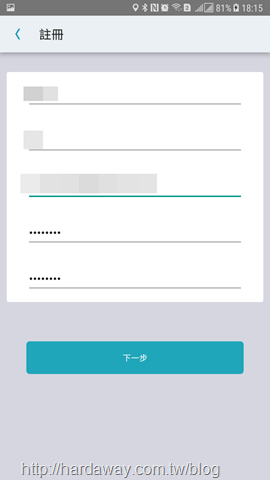
等到選擇完所在位置、使用環境與要不要接受事件通知後,Asustor ID設定部分就OK,同時AS6404T全部初始設定也完成了。整個來說,我覺得對不熟NAS的使用者來說,透過AiMaster App進行NAS初始設定蠻簡單的,在設定過程中應該也不會有問題才是。
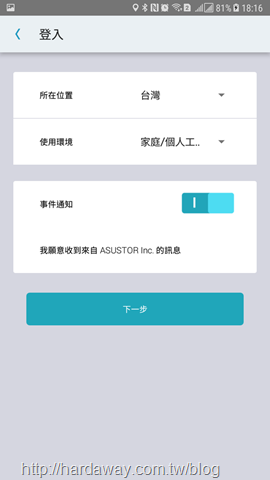
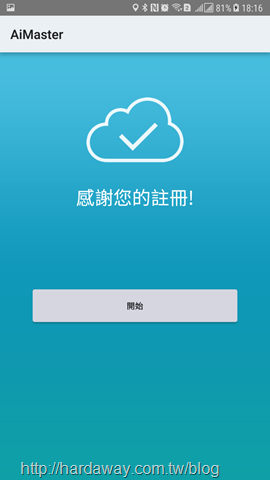
完成初始化之後,就可以利用AiMaster App的圖形化管理介面,開始對AS6404T隨時進行管理了。
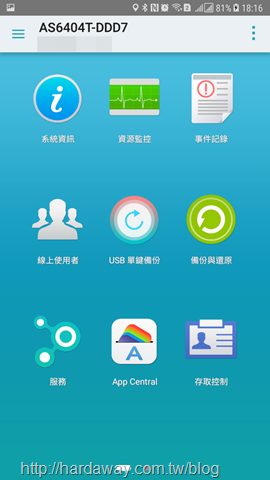
透過AiMaster App,可以看到這台AS6404T的硬體、機體溫度、網路資訊…等資訊。
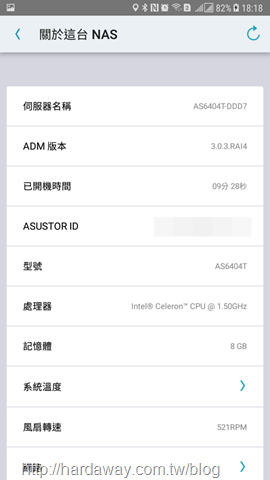
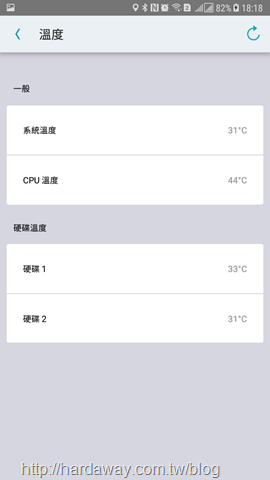
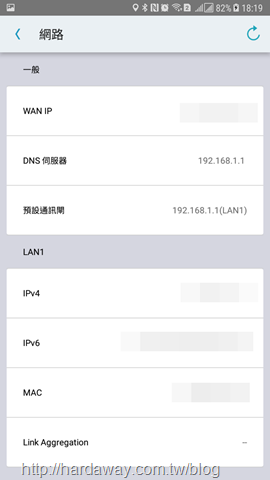
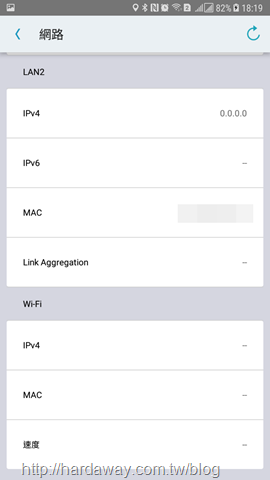
CPU、記憶體與網路流量使用狀況,是以圖形化方式呈現。
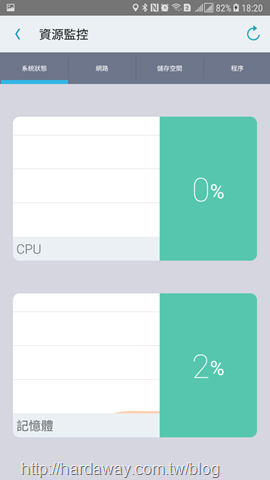
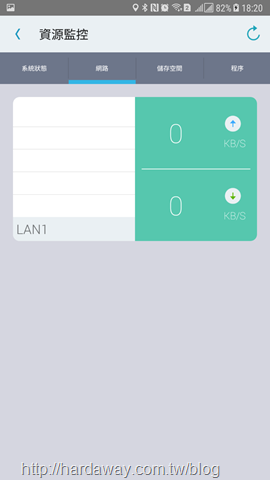
硬碟使用情況、NAS運作中程序、系統事件記錄與系統連線資訊也看得到。
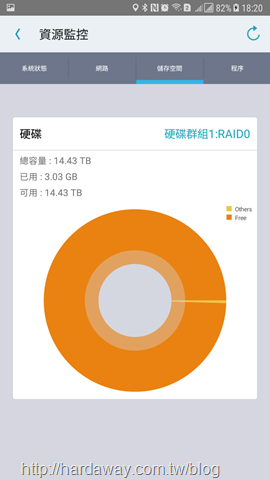
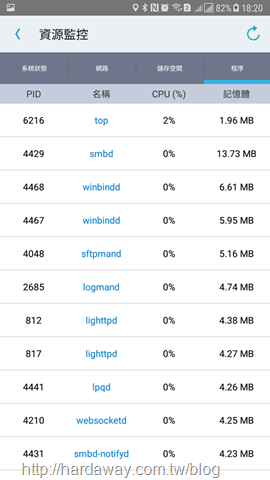
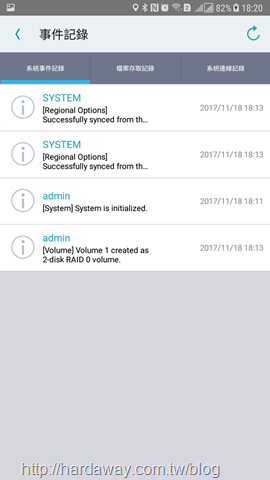
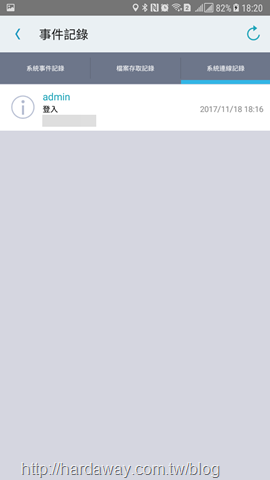
在AiMaster App中,也可以進行USB單鍵備份,以及特定服務的啟動或關閉。
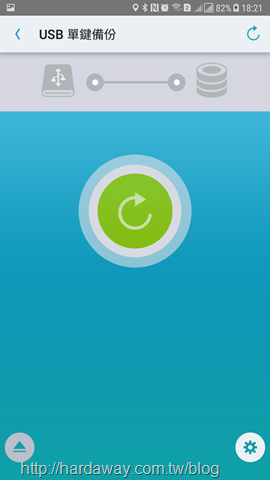
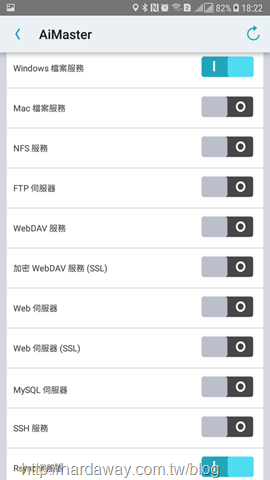
至於擴充AS6404T NAS功能的套件安裝,同樣可以透過AiMaster App進行安裝與管理。而一開始一定要裝的套件,就是讓AS6404T可以直接輸出4K 60P影像到電視的Asustor Portal與KODI兩個套件。
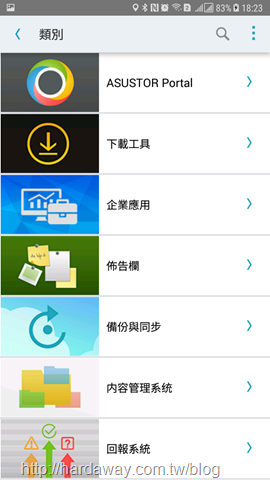
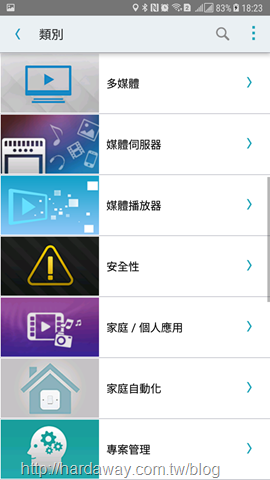
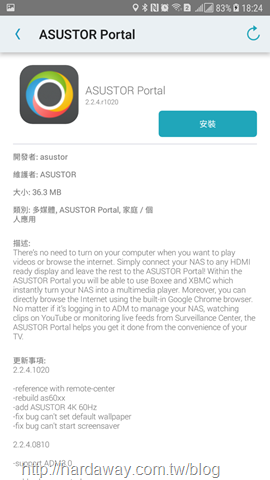
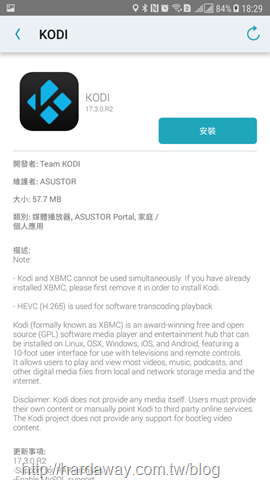
簡單來說,只要在行動裝置上裝好AiMaster App,就算出門在外發現AS6404T有狀況,只要當下有網路,就算無法使用筆電以瀏覽器登進NAS處理情況下,使用AiMaster App也可以進行不少事項的處理動作。
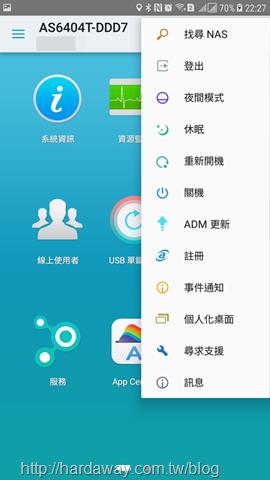

這次拿到AS6404T NAS時,ADM 3.0正式版本已經釋出,而上了華芸官網看了一下內容說明,除了介面使用更有彈性外,另外還有兩個對我自己來說是蠻實用的功能,第一項是支援網路穿透功能,搭配ASUSTOR EasyConnect(AEC)軟體,可讓電腦或手機上搭配NAS使用App隨時連回家中NAS或掛載NAS磁碟機的輕鬆連線功能。至於第二項,是在主機板或無線路由器會看得到的網路喚醒(Wake-on-WAN)功能,而這個功能在目前NAS上也是比較少看到的。

使用ADM 3.0版的Asustor AS6404T NAS登入畫面。
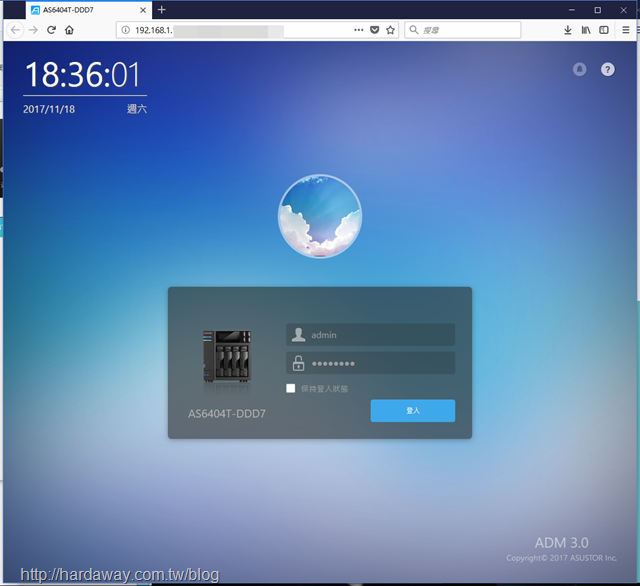
登入後的主畫面,會依使用者拉大、拉小視窗,自動調整圖示大小,不需要使用者自己調整,這部分我覺得還蠻不錯的。
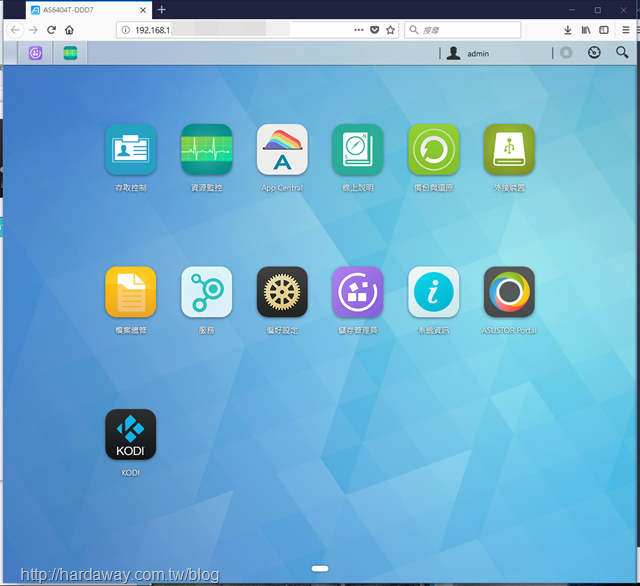
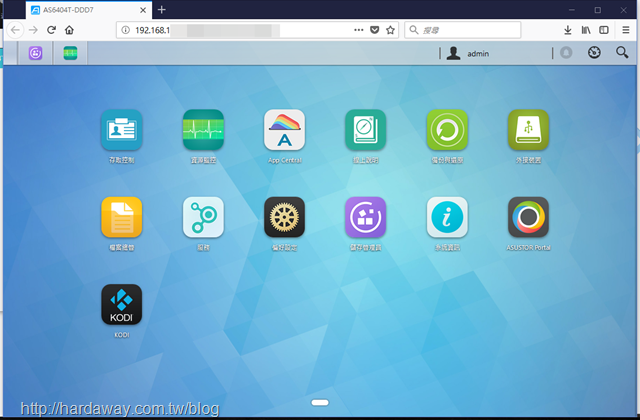
桌面圖示排列現在可以進行快照,如果之後發生問題,造成圖示不見、弄亂…等情況,就可以馬上復原成進行快照當時的樣子。
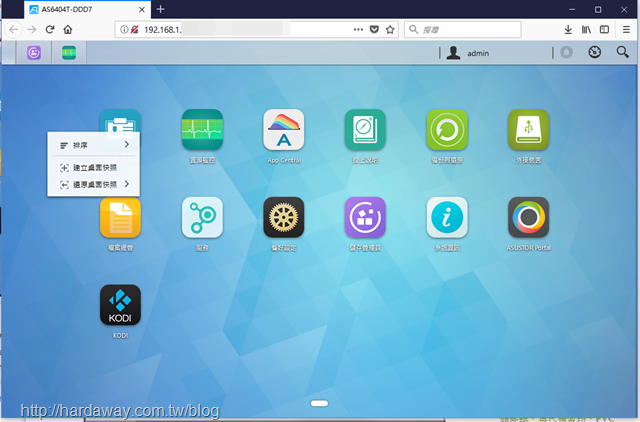
Asustor AS6404T NAS上的LED燈號是否顯示、燈光亮度,以及夜間模式設定,現在在偏好設定中的硬體項目裡有對應選項可以進行設定。
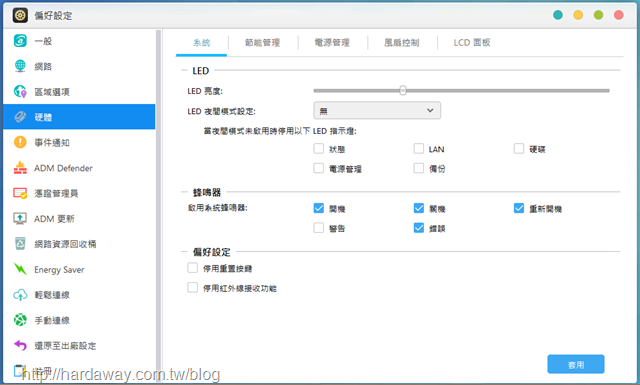
如果要通知登入這台NAS使用者訊息的話,在偏好設定裡登入樣式的系統公告功能中,輸入所要通知的內容與有效時間,在這段時間內開啟這台NAS的登入畫面時,就直接顯示此則公告訊息,每個使用者都會看得到。
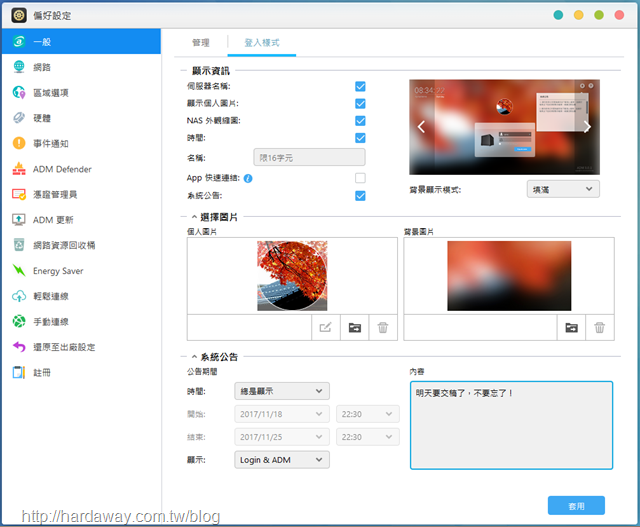
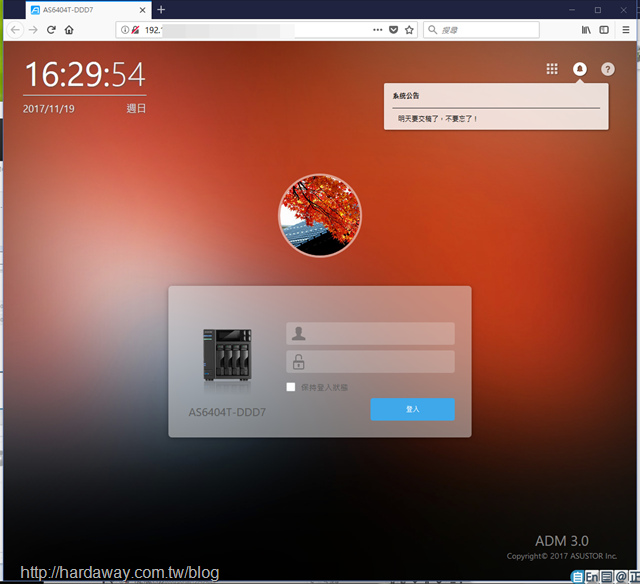
ADM 3.0在儲存管理員這部分也做了改變,像總覽畫面這裡,比起之前更容易知道硬碟群組儲存空間使用狀況,還有NAS哪個插槽裡有硬碟也一目了然。
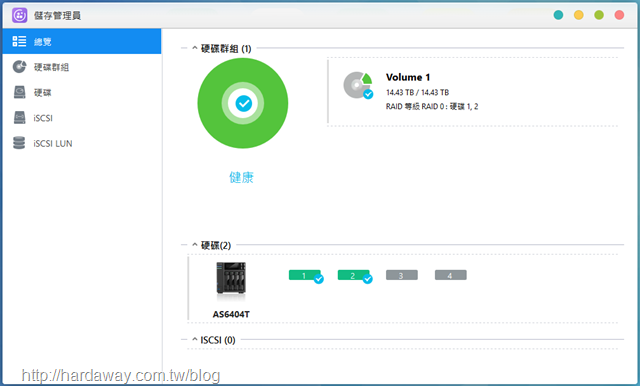
硬碟群組畫面中查看某一個硬碟群組時,訊息顯示排列更容易觀看。
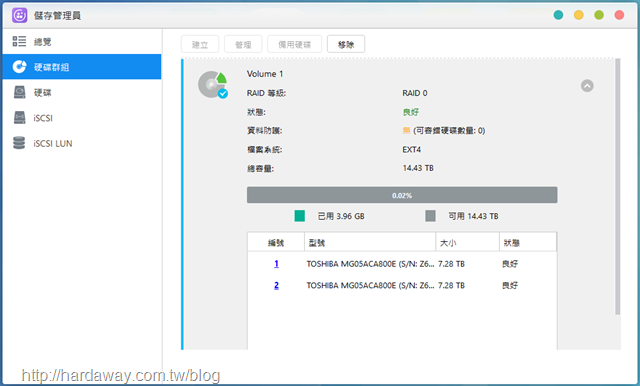
這兩顆Toshiba MG05ACA800E 8TB企業級硬碟在AS6404T裡的狀態,在硬碟畫面中可以一眼看到,而點開下拉圖示,還能看到更詳細的資訊。
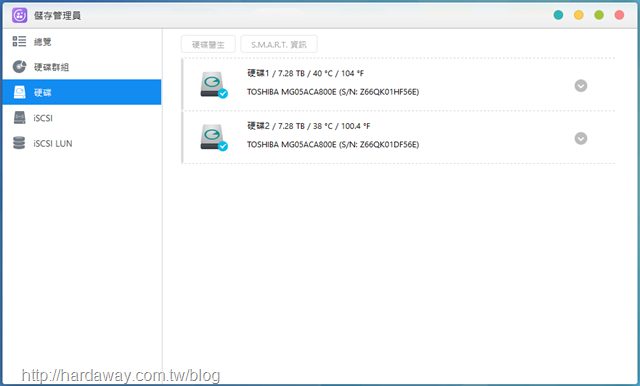
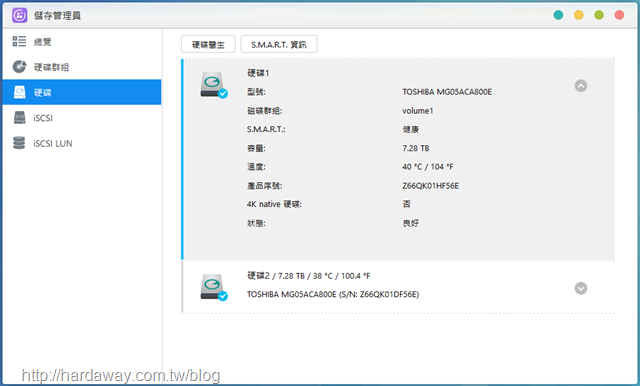
資源監控總覽的即時使用狀態圖型顯示,也更清楚易看,如有需要,再點選個別頁籤觀看更詳盡的即時使用狀態圖型。
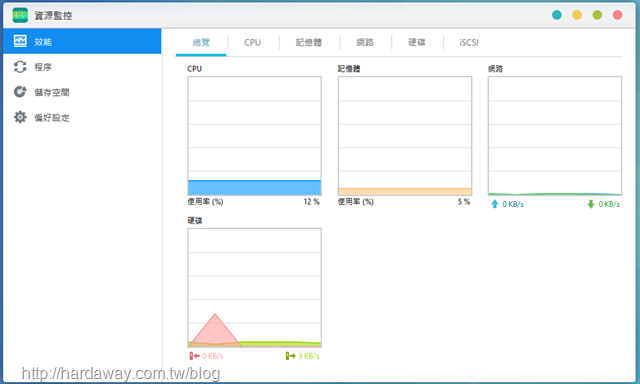
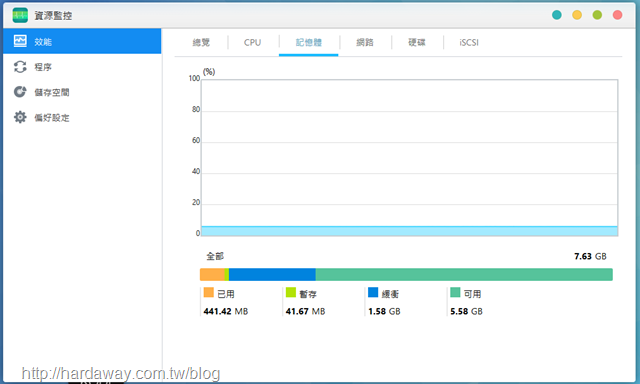
除了在儲存管理員可以知道硬碟群組儲存空間使用狀況外,在資源監控這裡,一樣以圖型化方式顯示每個硬碟群組儲存空間使用狀況。
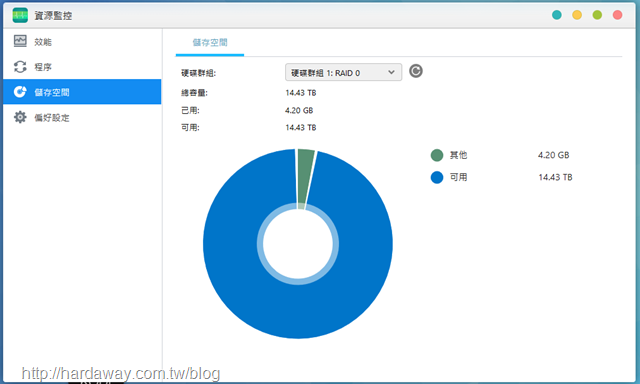
ADM3.0在桌面新增了桌面小工具,可以加入儲存管理員、資源監控、線上使用者與重要日誌四項監控資訊,讓使用者在桌面就能知道NAS資源使用情況,不必再開啟相關程式才能看到。
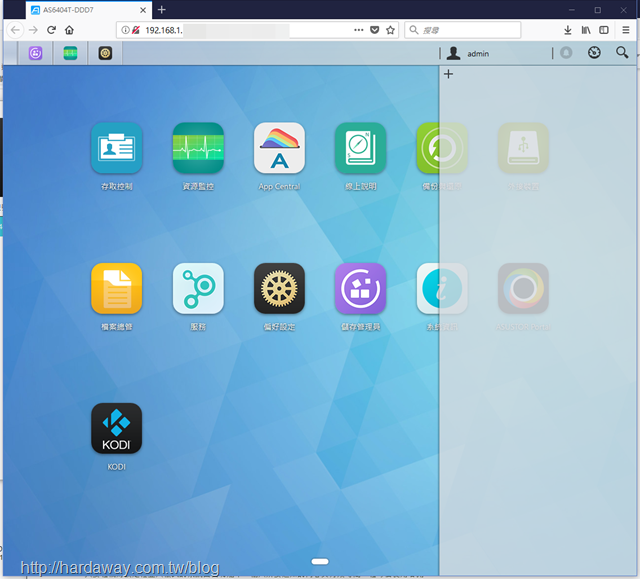
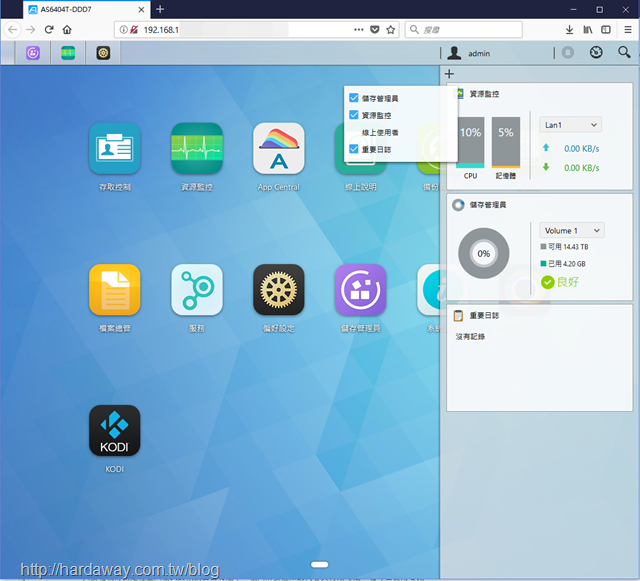
部分已安裝的應用程式,像Photo Gallery、LooksGood、Surveillance Center…等,在ADM 3.0版中,可以直接在登入畫面進行點選單獨登入,不必像之前要登進ADM後,才能點選開始使用。
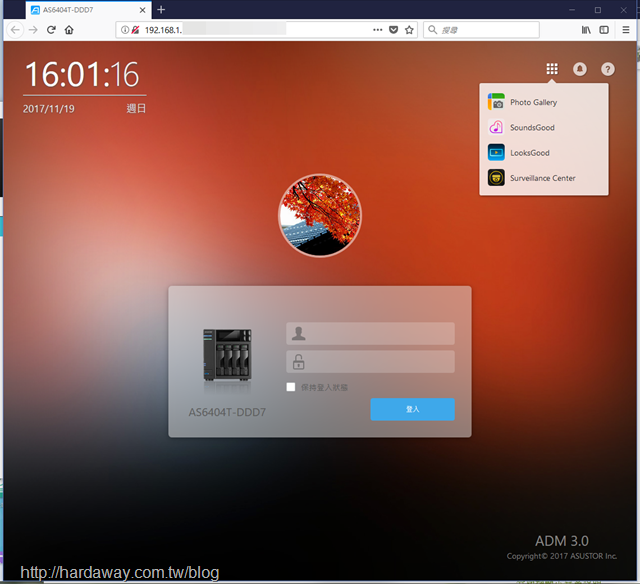
說真的,因為我會把NAS做為私有雲使用,所以在外頭使用筆電時,就會有需要掛載家中NAS裡的磁碟,但目前掛載使用還頗麻煩。但ADM 3.0新提供的輕鬆連線功能(EZ-Connect),只要電腦安裝了AEC(ASUSTOR EasyConnect)軟體,而且NAS的Cloud ID設定也有開啟,不管是在家裡或外面,都能很方便地連接NAS磁碟。

啟用輕鬆連線功能(EZ-Connect),也滿簡單的,只要在輕鬆連線選項畫面中,勾選"啟用輕鬆連線服務"項目。如果不改預設的Cloud ID代碼,就直接按下套用按鈕即可。
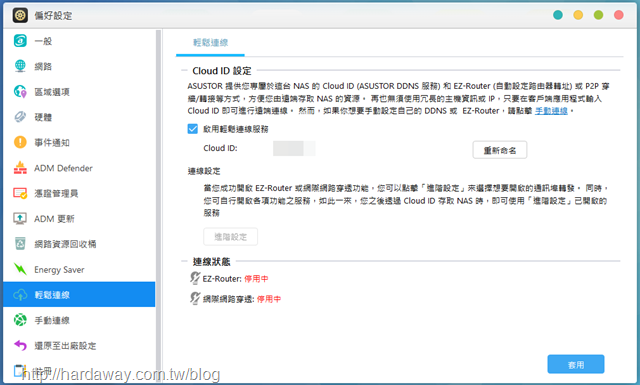
接下來,透過輕鬆連線設定精靈一步一步跟著設定即可(沒有要自己設定的話,就是一路按下一步按鈕)。
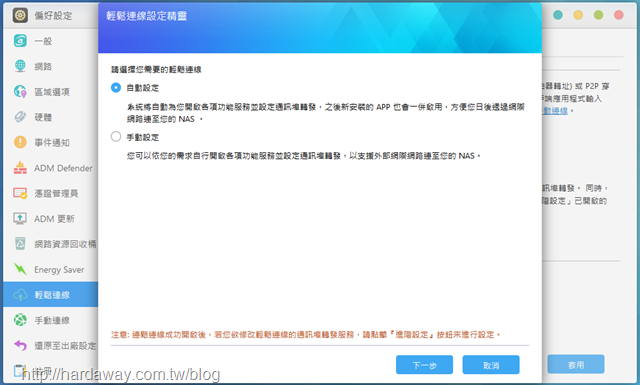
輕鬆連線設定完成後,包括AEC與其它可用Cloud ID進行登入的Asustor App,不管在什麼地方,只要有網路,就能透過Cloud ID連回家裡的AS6404T了。
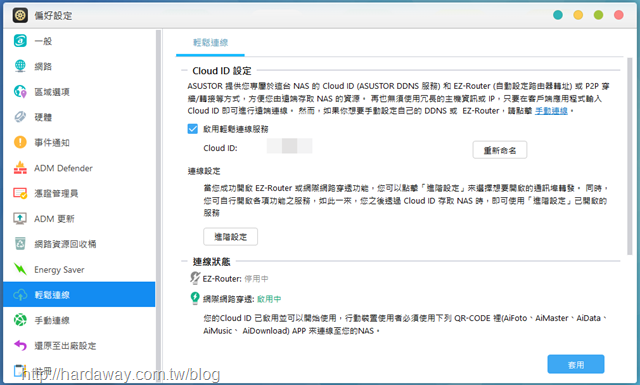
先以AEC(ASUSTOR EasyConnect)軟體來說,安裝時需要陸續輸入Cloud ID,以及使用AS6404T的帳號、密碼。
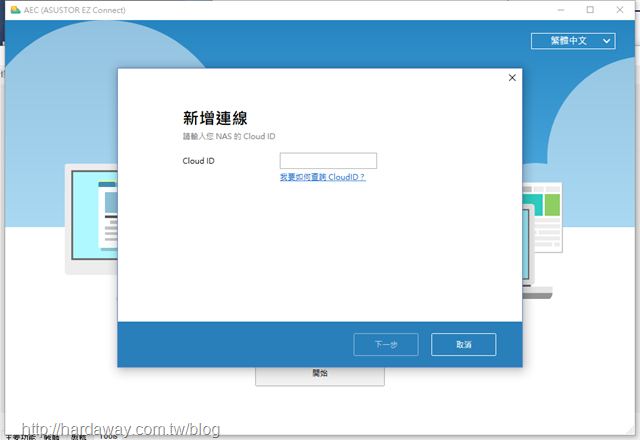
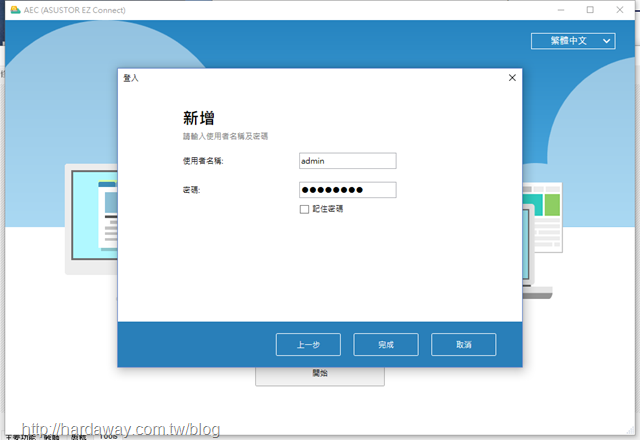
資訊如果都正確,在AEC主畫面中就會看到這台NAS了。如果使用者有其它Asustor NAS,同樣將輕鬆連線功能設定好之後,也可以新增加入,一起進行管理。
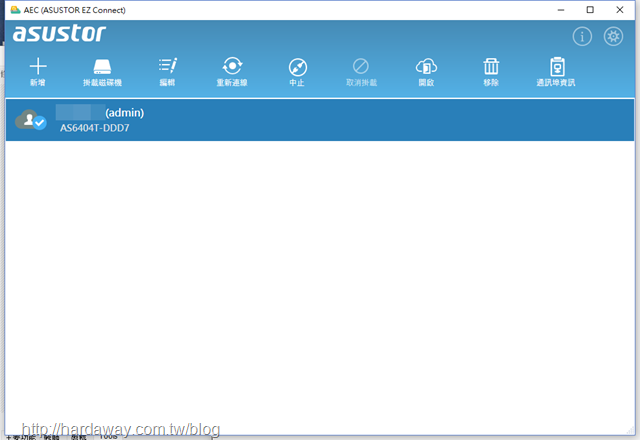
要掛載某一台NAS的資料夾做為磁碟機也蠻容易的,只要點選該台NAS,接著點選"掛載磁碟機"項目,然後選擇要掛載的NAS目錄後就完成了。
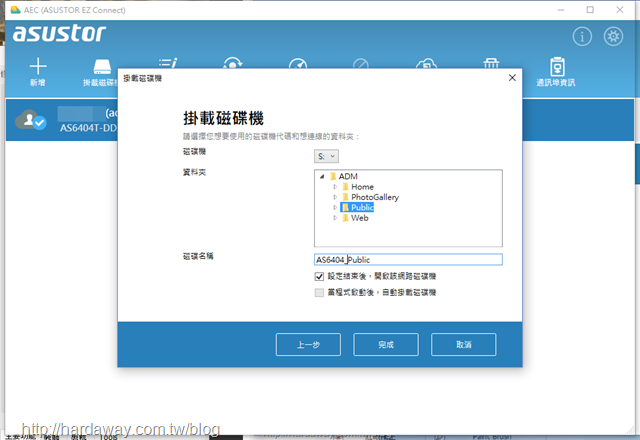
新增完成的磁碟目錄,之後只要有需要使用時,不管是在家裡或外面,只要有網路,點選一下就會自動進行掛載,這樣真的簡單又方便!
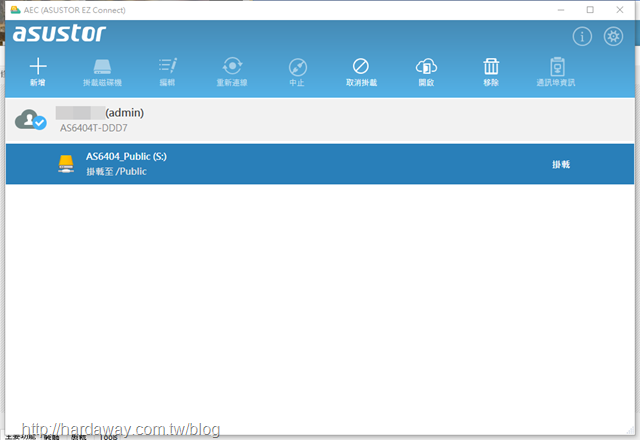
至於一開始初始化設定時安裝的AiMaster App,也可以改用Cloud ID進行登入,以後不管是在什麼地方,一樣是有網路就可使用管理自己家裡的Asustor AS6404T NAS了。
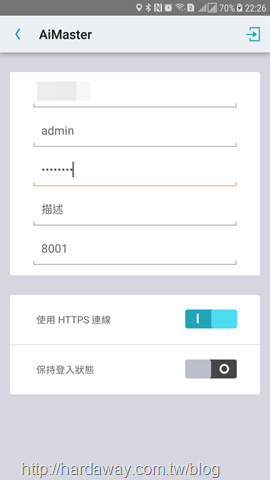
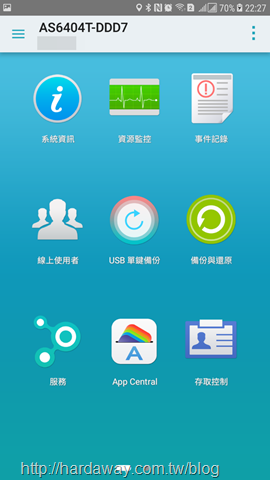
Asustor AS6404T NAS搭配ADM 3.0使用,在管理使用方便性部分,還有一點非提不可的,就是提供網路喚醒(WOL)功能,不管在家裡的AS6404T NAS因為任何原因關機,只要網路有通,我還是可以在外面隨時啟動家裡的AS6404T NAS。
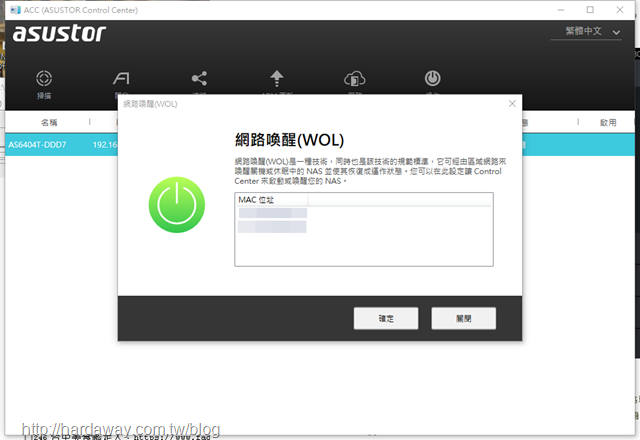
如果是在使用筆電情況下,就透過ACC軟體服務下的網路喚醒(WOL)選項,選擇喚醒AS6404T NAS。
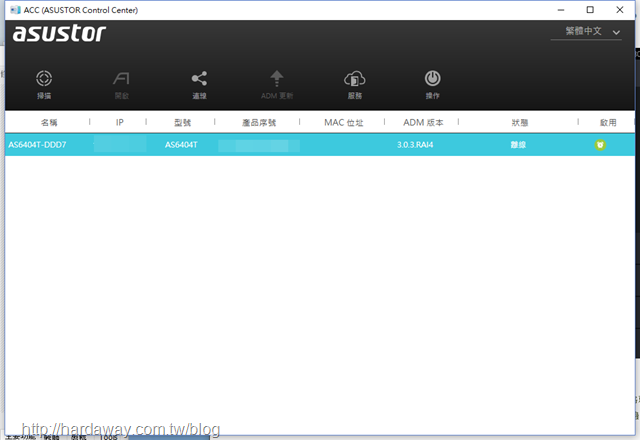
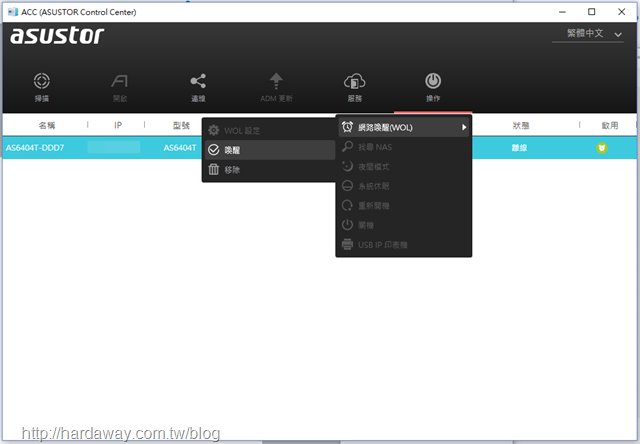
點選之後,在是否喚醒NAS的提示訊息中按確定按鈕,就開始進行喚醒流程了。如果沒有遇到狀況的話,不久後查看ACC軟體畫面中這台NAS的狀態,就會從離線變成就緒的狀態了。
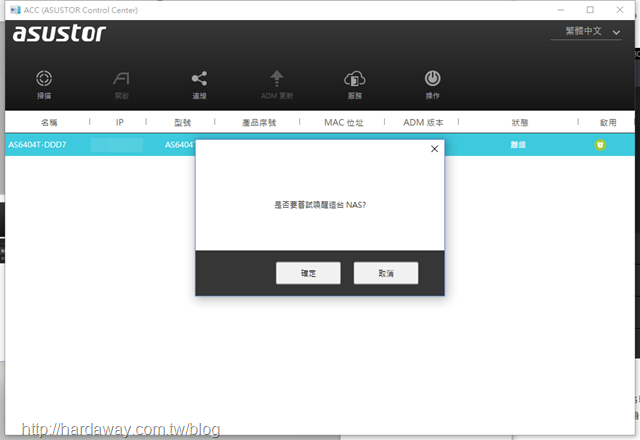
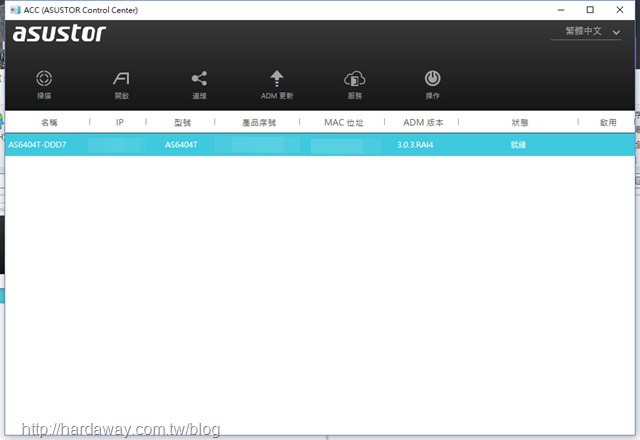
除了ACC軟體外,更方便喚醒離線中AS6404T NAS的方式,就是在AiMaster App中,搭配Cloud ID使用,只要有網路,便可以做到隨時隨地喚醒家裡AS6404T NAS啦!
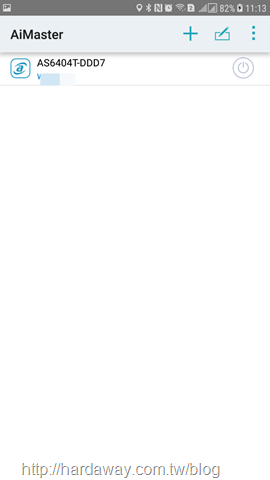
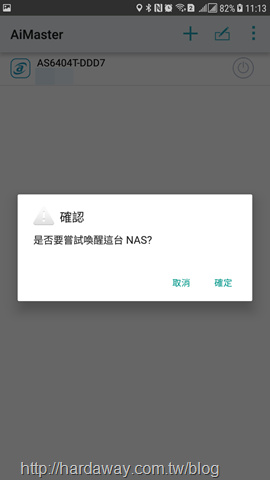

為了與其它競爭對手做出區隔,影音娛樂這一塊,一直是華芸科技NAS的強項,因為使用者只要在ADM管理系統安裝Asustor Portal軟體,然後接上HDMI線與鍵盤滑鼠,接著打開電視,就能直接播放NAS裡面與網路上的影音了。
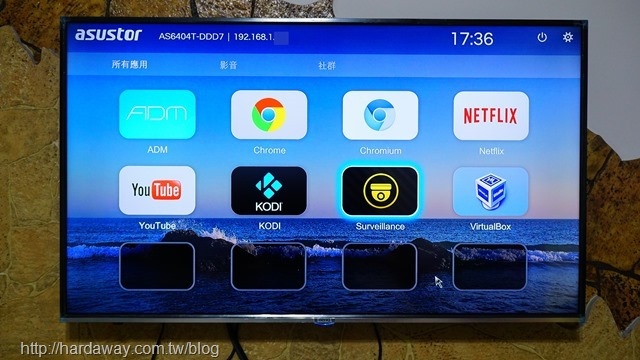
AS6404T在影音播放這部分,由於使用的CPU效能再提升,搭配HDMI 2.0連接埠,以及17.3新版KODI軟體,現在可以直接播放60P 4K解析度的影片,搭配家裡客廳的4K解析度LED電視,就能透過Asustor NAS直接觀看更高畫質的影片。

要操作ASUSTOR Portal,除了使用遙控器、鍵盤滑鼠外,手機下載AiRemote App操作,我覺得是最方便的方式。

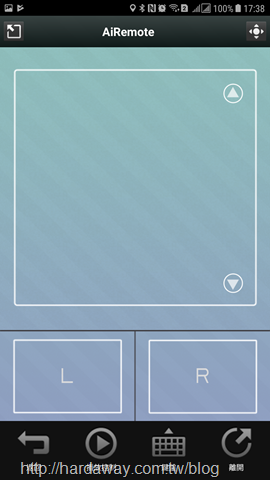
新版的KODI軟體的使用介面,跟之前相比,我覺得使用起來變得更方便了。
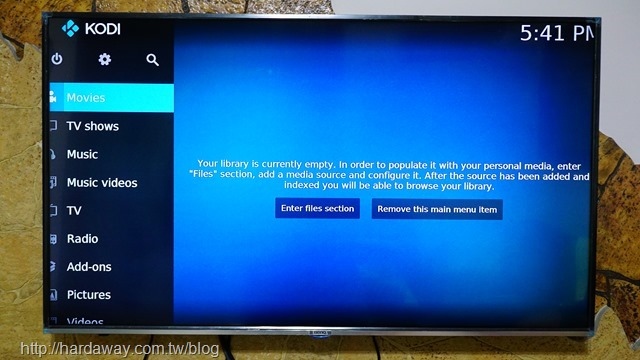
實際播放一段60P 4K畫質的影片,相當地流暢,一點都沒有問題。
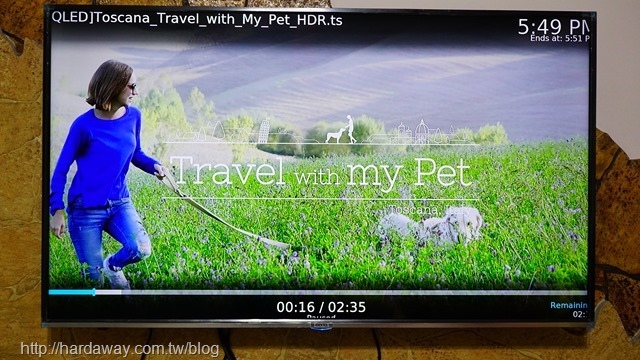

另外,安裝ASUSTOR Portal軟體時就有的NETFLIX與Youtube,也可以讓使用者直接觀看線上影音。另外,搭配鍵盤、滑鼠,透過瀏覽器進行線上文件編輯,要把AS6404T當成一台簡易型電腦來使用也OK啦!
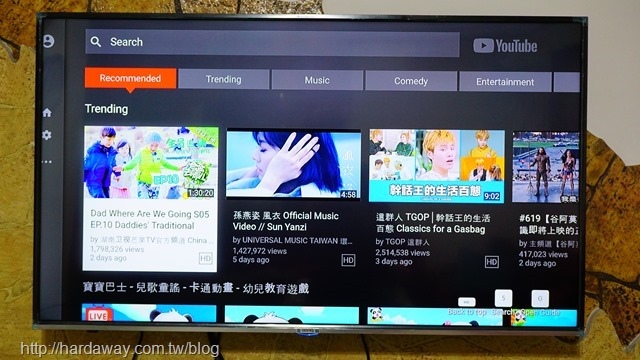
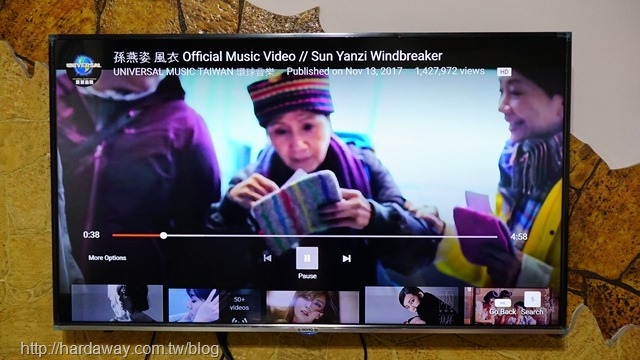
搭配NAS安裝LooksGood軟體,可以在行動裝置上觀賞NAS裡影片的AiVideos app,因為AS6302T的硬體夠力,現在使用起來更有彈性!
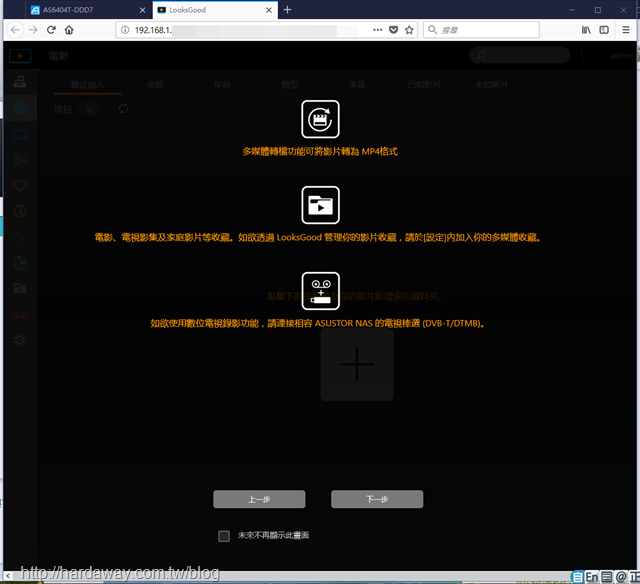
以搭配ADM 3.0的AiVideos app來說,現在除了可以透過Cloud ID連接NAS,只要有網路就能觀看NAS裡的影片。

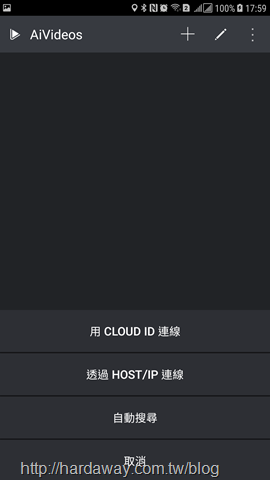
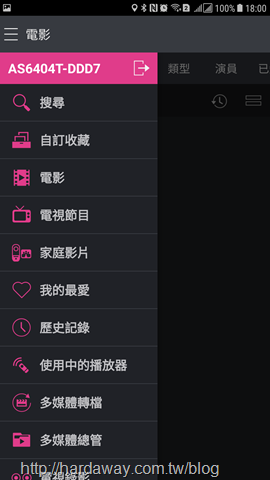
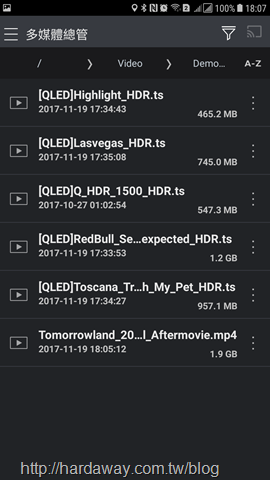
還有,就算選擇的影片檔案,事先沒有經過轉檔,因為AS6404T的CPU夠力,試到目前為止,除了部分60P 4K HDR影片無法處理外,其餘影片在點選之後小等幾秒鐘,等待線上直接轉檔,手機就開始播放這個影片,因此串流觀看時是沒問題的。
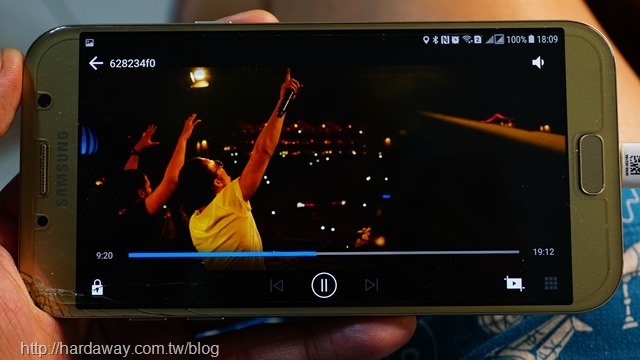

另外,像我家裡有人不會操作AS6404T NAS,但臨時想透過電視看NAS裡的影片,如果這時我在外面,還是可以透過AiCast App啟動KDDI軟體,遠端幫他們播放想看的影片。
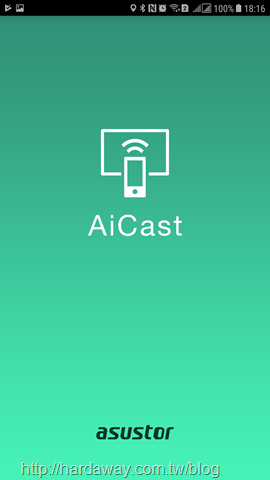
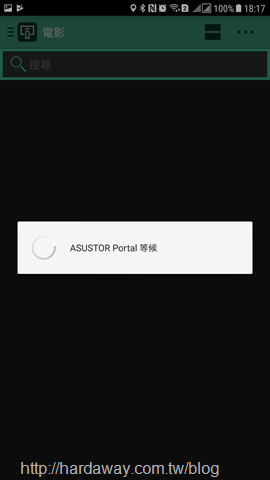
KDDI軟體啟動後,只要找到要播放的影片然後點選,當App出現播放畫面時,代表家裡的電視已經在播放這個影片了。
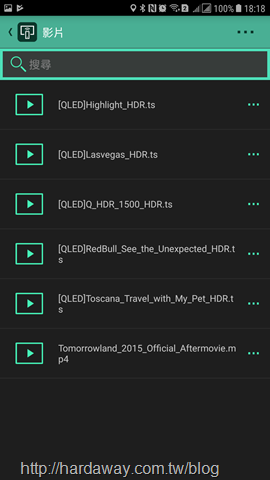
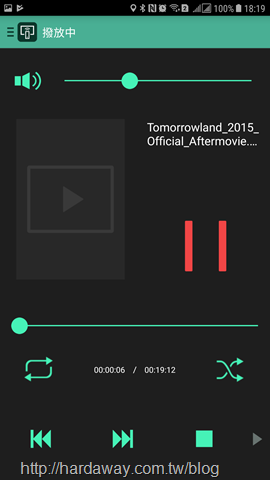
至於出門在外,想要在行動裝置上聽家裡NAS裡的音樂或照片時,使用AiMusic app與AiFoto App,透過Cloud ID進行連接就可以了。
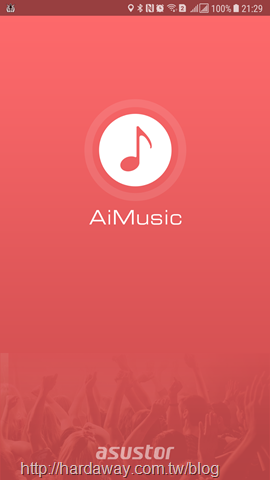
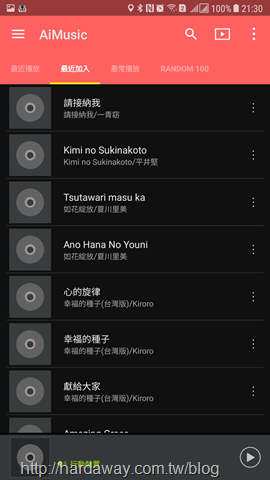
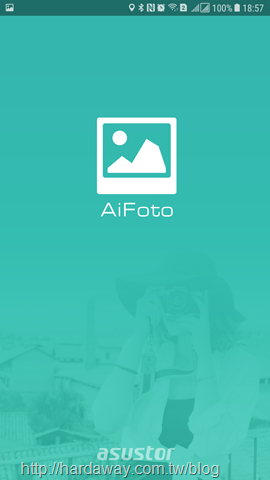
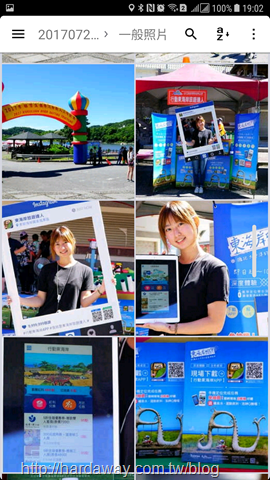

在準備分享Asustor AS6404T NAS搭配Toshiba MG05ACA800E 8TB企業級硬碟使用的感想前,我在App Central中發現一個對我蠻實用的軟體,也就是我在目前桌上PC與NB有使用的虛擬化軟體VirtualBox。而安裝好之後,拿PC裡現成的VirtualBox檔案複製進AS6404T NAS裡,然後直接建置一個虛擬機,完全是OK的呢!
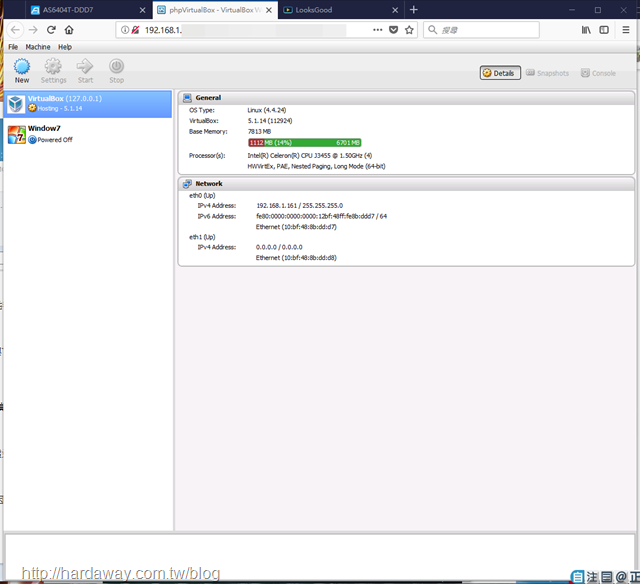
接著啟動試試看。
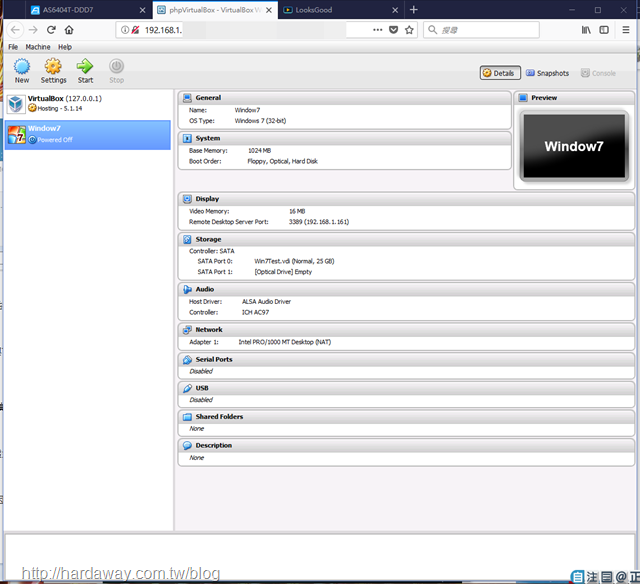
啟動後到登入Windows畫面中都是OK的,這讓我覺得很高興,之後假使有機會做比較深入一些的實驗,確定目前在桌上PC與NB使用虛擬機可以在Asustor AS6404T NAS或它們家其它NAS順利運作的話,Asustor NAS對我的實用性就更高啦!
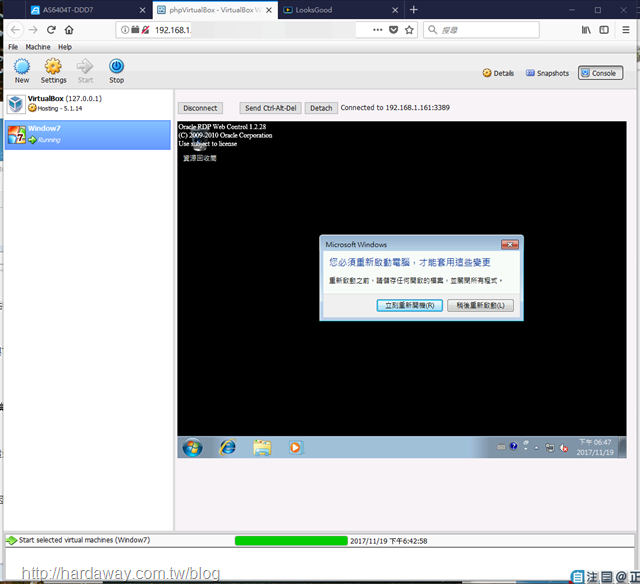
接著,簡單總結一下這段時間使用Asustor AS6404T NAS搭配Toshiba MG05ACA800E 8TB企業級硬碟的感想。先說硬體規格再提升的Asustor AS6404T,最令我直接有感受的,就是華芸自家很強調多媒體應用部分,又更上一層樓了。因為以目前剛推出不久ADM3.0韌體,除了增加不少功能外,在多媒體應用這塊,更是凸顯Asustor NAS的優勢。因為使用者只要安裝好Asustor Portal軟體,透過HDMI線連接NAS與電視,使用遙控器、滑鼠鍵盤或AiRemote App操作,就能很簡單地直接透過電視播放影音檔案。此外,如果在行動裝置上透過AiVideos app觀看NAS裡的影片,以AS6404T的效能,線上即時轉檔60P 4K解析度影片串留給遠端行動裝置播放,也是沒問題的!
另外,新版ADM 3.0韌體,提供的輕鬆連線功能,透過Asustor EasyConnect(AEC)軟體,可讓電腦隨時連回家中NAS或掛載NAS磁碟機,實際使用後是蠻方便的!而且,建立好的Cloud ID,也可以讓所有的Asustor軟體或App在任何有網路的地方,就能連回家裡的AS6404T NAS,這也相當方便。此外,Asustor AS6404T應該還是目前市面上第一台可支援網路喚醒(Wake-on-WAN)功能的NAS,這也讓使用者不在家時,萬一NAS因一些關機後,還是可以遠端啟動,讓AS6404T NAS可以繼續使用。
至於搭配使用的兩顆Toshiba MG05ACA800E 8TB企業級硬碟,在AS6404T NAS裡溫度最高就落在40度,搭配它的效能與功能,對於有大量非線上資料儲存,需要7x24不間斷運作的使用者來說,Toshiba MG05ACA系列企業級硬碟就蠻值得考慮入手使用。
最後,對於以影音觀看主要目的而選購NAS的使用者來說,現階段Asustor NAS相對其它競爭對手NAS來說,在直接透過NAS觀看60P 4K影片部分,我覺得使用上相對還是比較方便。然後搭配使用上更方便的新版ADM 3.0韌體,如果大大是以多媒體影音觀看來買NAS的話,尤其是要想觀看60P 4K影片的話,現階段Asustor AS6404T NAS搭配Toshiba MG05ACA800E 8TB企業級硬碟,就是蠻power的組合哦!
PS:文章同時刊登在以下網站
(1) 個人Blog
(2) 個人FB粉絲團
(3) Twitter
(4) Google+
(5) Tumblr
(6) Instagram
(7) 跟著部落客們一起喫喝遊樂趣
(8) BloggerClub部樂町